Запись экрана со звуком за несколько простых шагов
Практически каждый человек в один прекрасный момент загорается желанием зафиксировать происходящее на экране компьютера на видео. Такая нужда, например, может возникнуть в том случае, если вы часто участвуете в вебинарах или смотрите онлайн-трансляции, в которых присутствует информация, к «повторению» которой хочется позже вернуться. К счастью, сегодня записать экран со звуком не составит труда любому пользователю ПК. Но как же это сделать? С помощью специального софта "Экранная Камера", о котором мы расскажем в статье.
Любые режимы съемки!
«Экранная Камера» — это практичная и простая программа, с помощью которой можно легко зафиксировать происходящее на экране ПК. Благодаря этому вы быстро сможете записать все свои действия во время работы за компьютером, а нажав на кнопку остановки записи отредактировать и сохранить проект в качестве видеоролика в любом удобном вам формате.
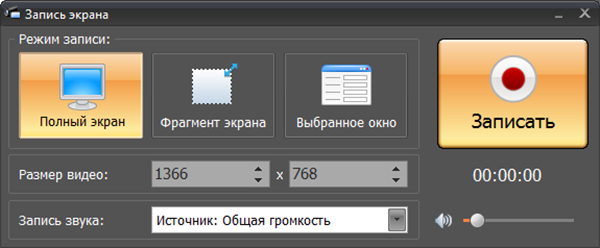
При запуске сразу же появится меню с режимами съемки, из которых вы сможете выбрать подходящий вам вариант. Например, можно записать весь рабочий стол или определенную его часть. А если вы хотите дополнить показ собственными голосовыми комментариями, то и это не проблема! Просто щелкните по функции «Запись голоса» и отрегулируйте уровень громкости видео. Благодаря этому вы сможете осуществить запись экрана со звуком, а после в любое время просматривать созданный ролик.
Запись и редактирование видео
Для начала записи просто щелкните мышкой по красной кнопке. Чтобы остановить съемку вам совсем не потребуется снова вызывать меню программы, достаточно просто нажать на клавиатуре на F10. Пройдет буквально несколько секунд и видео автоматически начнет воспроизводиться во встроенном плеере.
Но запись экрана со звуком — это еще не всё. На следующем этапе «Экранная камера» предложит внести в видео правки. При помощи редактора клип можно обрезать, озвучить с помощью музыки из встроенной коллекции или своими мелодиями с ПК, а также украсить ролик готовыми заставками.
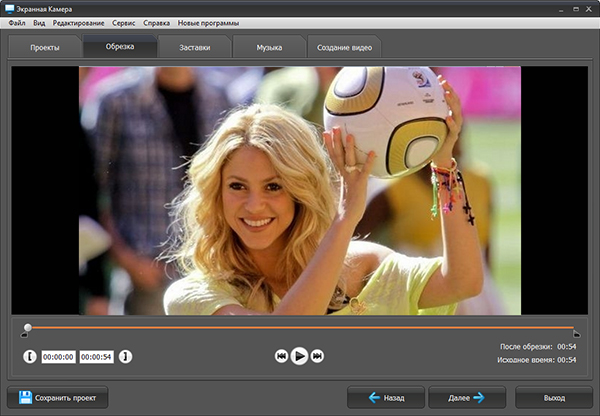
Сохранение ролика
Запись экрана со звуком завершена? В таком случае следует перейти к завершающему шагу — сохранению ролика на компьютере. Сделать это достаточно просто. Следует отметить, что разработанный ролик можно зафиксировать во всех популярных на настоящий день форматах: AVI, HD, MOV и т.п. Помимо этого видео можно записать на диск или загрузить в интернет. В программу встроен целый ряд профилей сохранения, предназначенных специально для закачки проектов на просторы всемирной паутины.
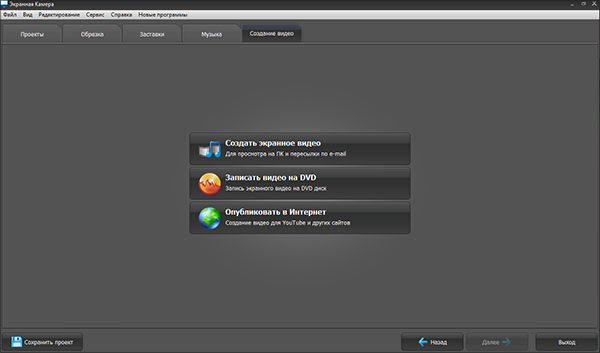
«Экранная камера» — практичный софт, предназначенный для фиксации происходящего на экране компьютера. С помощью данного приложения вы быстро сможете записать работу в программах, видеозвонки, онлайн-передачи и многое другое. Также с помощью софта вы можете поделиться с окружающими своими знаниями и умениями, подготовив полноценные видеоуроки.
Источник статьи: http://screencam.ru/zapis-ekrana-so-zvukom.php
- Число просмотров: 2224
- Дата добавления: 06.04.16.
Комментарии к Запись экрана со звуком за несколько простых шагов